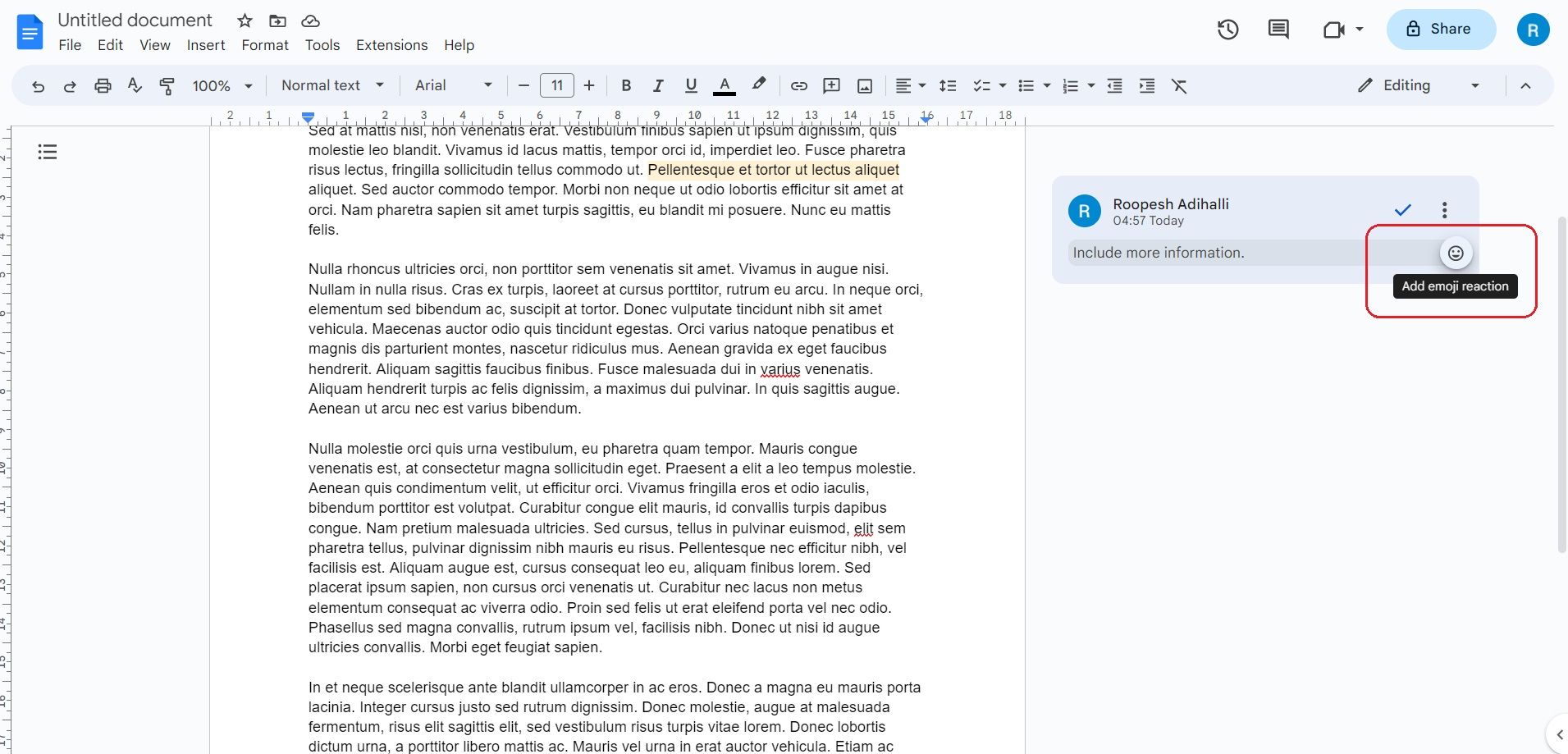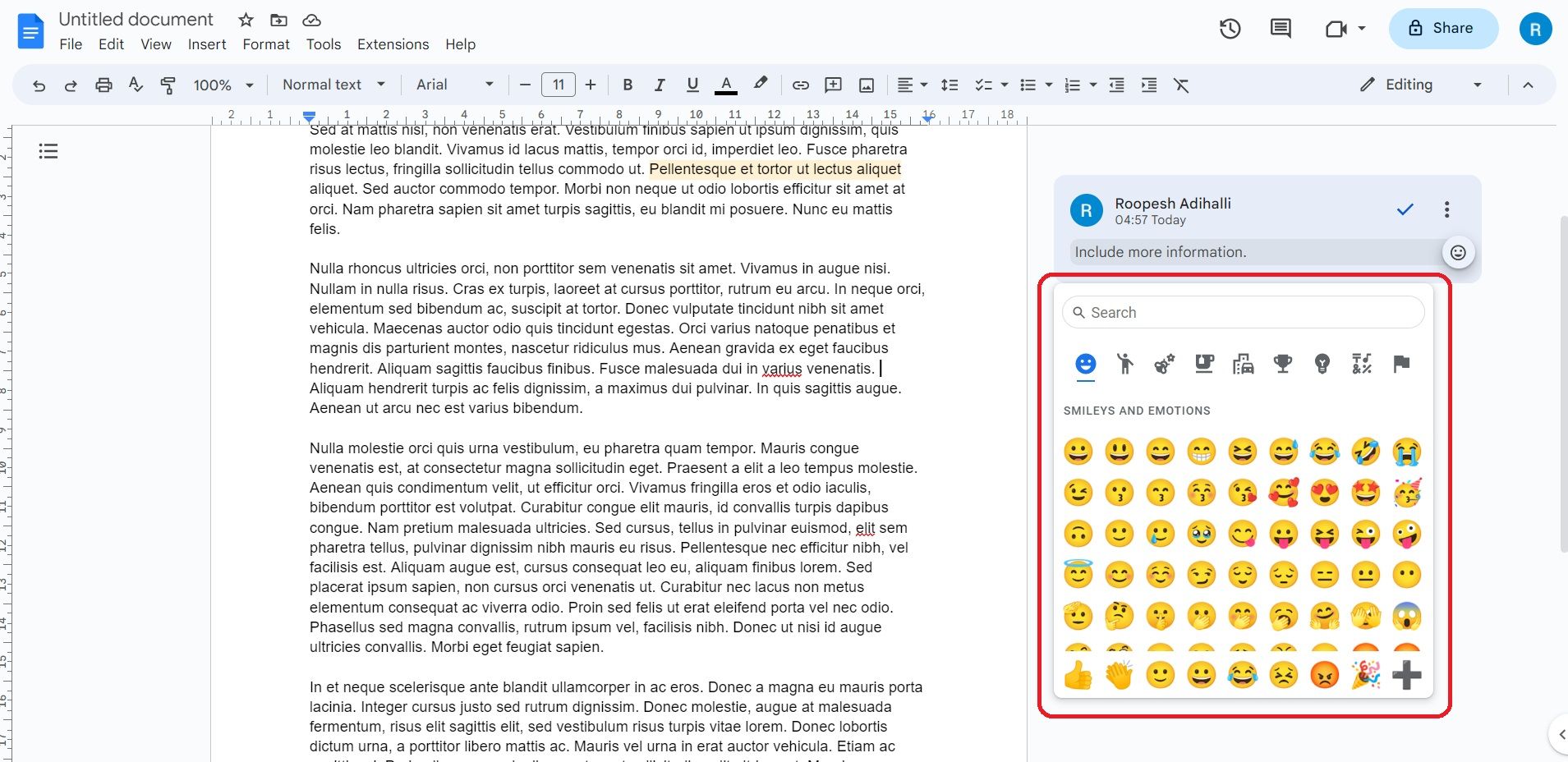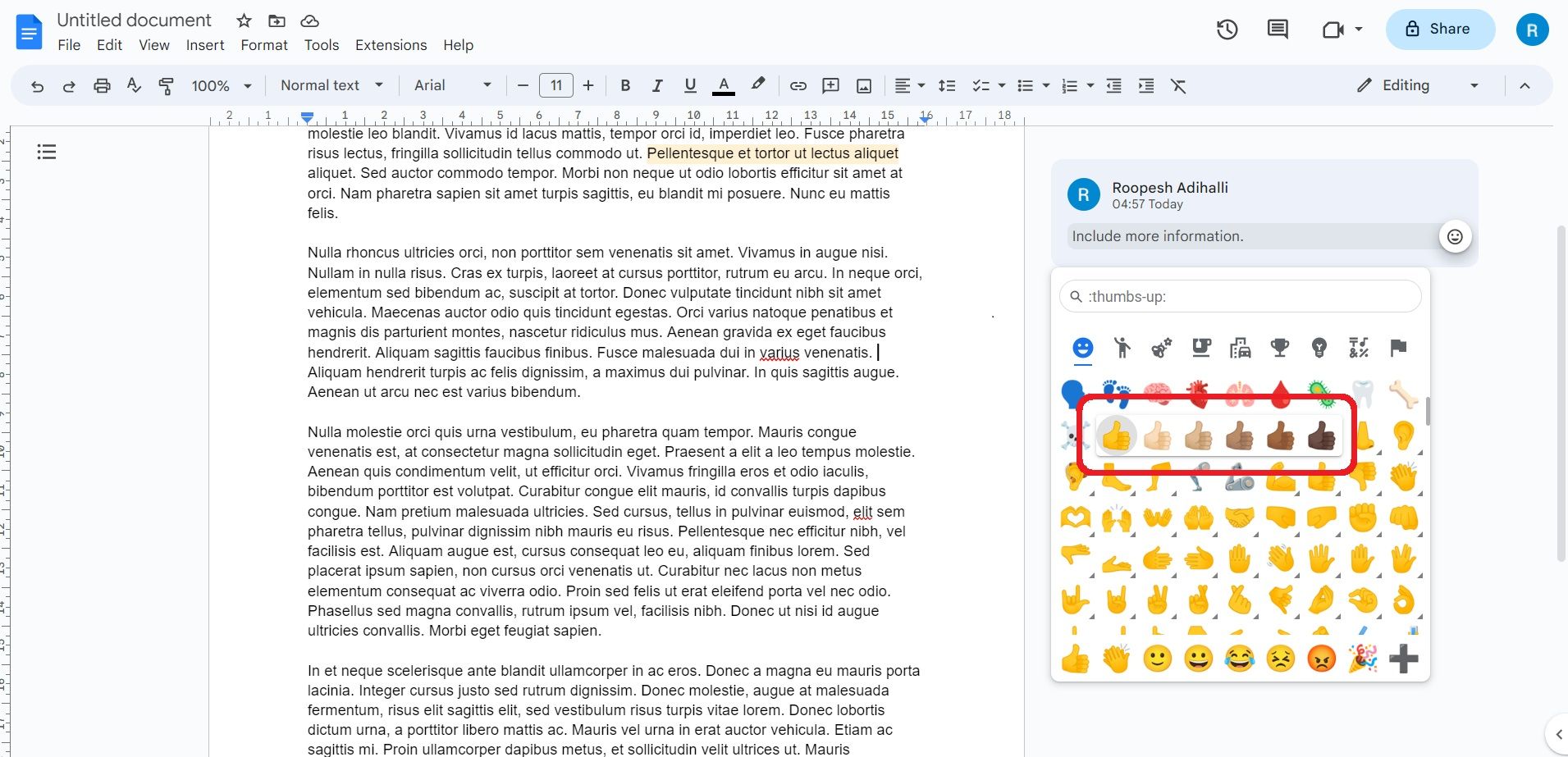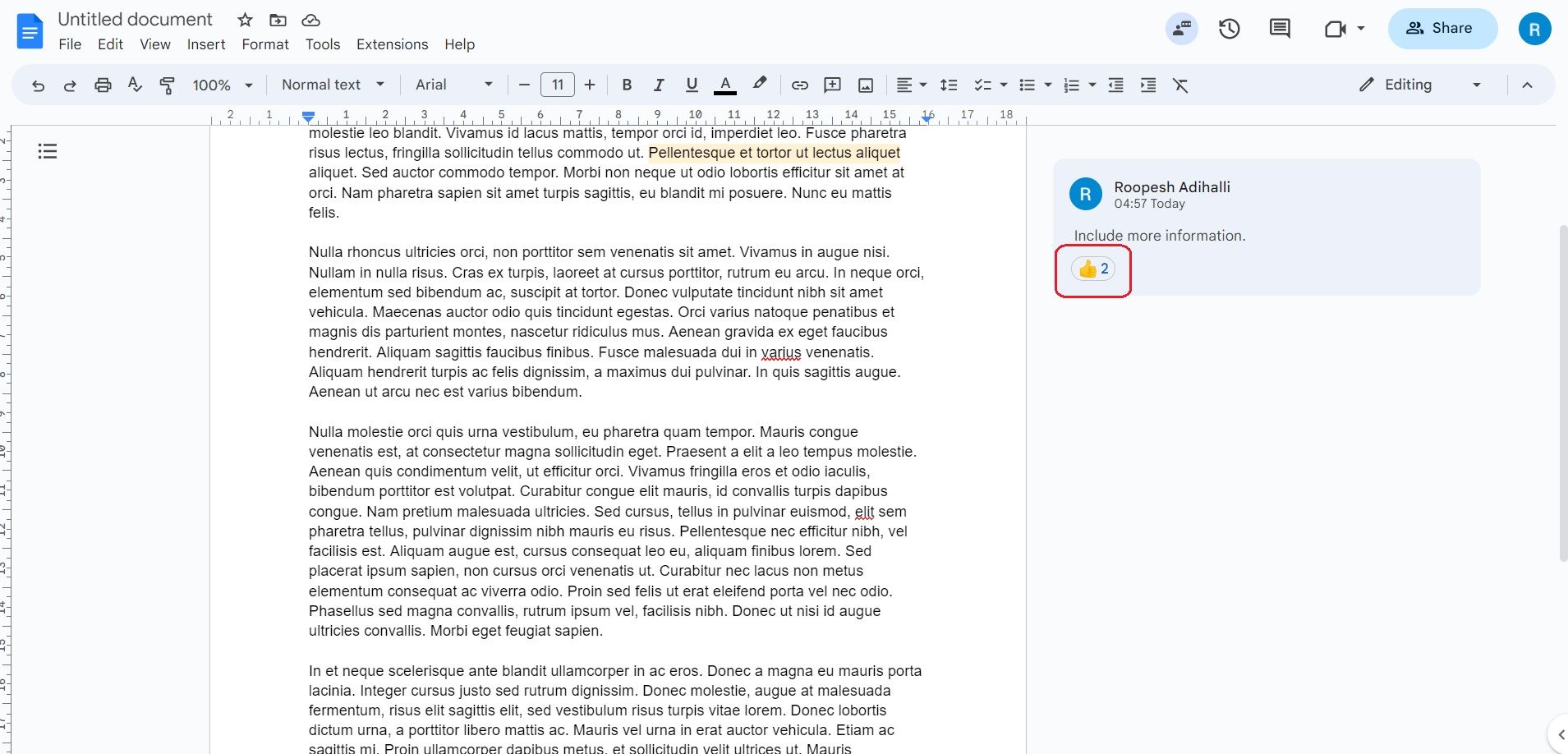La fonction de réaction emoji complète les commentaires dans Google Documents. Il s’agit d’un moyen amusant de communiquer votre opinion sur le contenu du document de manière moins formelle. La réaction emoji peut améliorer votre engagement dans les documents en rendant les opinions plus visuelles.
Si vous souhaitez tout savoir sur les réactions emoji dans Google Docs, suivez les étapes ci-dessous.
Utiliser les réactions Emoji avec les commentaires
Selon le blog Google Workspace Updates, Google a introduit les réactions emoji aux commentaires dans Docs. Auparavant, vous pouviez utiliser un emoji à la place d’un commentaire textuel, ce qui vous permettait de réagir rapidement et visuellement à des passages de texte d’un simple clic.
Désormais, vous pouvez ajouter un emoji à un commentaire textuel pour rendre vos commentaires plus clairs. De plus, vous pouvez choisir parmi une grande variété d’emojis en fonction de la réponse que vous souhaitez donner.
Vous pouvez également personnaliser le teint de l’emoji et ses préférences en matière de sexe afin de refléter votre identité. Cette fonctionnalité est mise à la disposition de tous, y compris des utilisateurs d’espaces de travail, dans le monde entier.
Comment utiliser les réactions Emoji dans Google Docs ?
Pour réagir à un commentaire à l’aide d’un emoji dans Google Documents, placez le curseur de la souris sur le commentaire auquel vous souhaitez répondre. L’emoji Ajouter une réaction emoji avec un visage emoji apparaîtra à la fin du commentaire.
Cliquez sur le bouton Ajouter une réaction emoji pour ouvrir la fenêtre des emojis avec un champ de recherche en haut. Vous pouvez faire défiler tous les emojis disponibles ou rechercher l’emoji spécifique que vous recherchez dans le champ de recherche. Cliquez ensuite sur l’emoji que vous souhaitez envoyer en guise de réponse.
Pour modifier le teint de certains emojis, sélectionnez l’option Flèche vers le bas et choisissez le ton de peau préféré de l’emoji.
Votre réaction en emoji apparaîtra sous le commentaire avec le nombre de réponses en emoji si plusieurs membres de l’équipe cliquent dessus.
Vous pouvez ajouter plusieurs réactions emoji au même commentaire en suivant à nouveau les étapes ci-dessus. Si vous souhaitez supprimer votre réaction emoji, cliquez sur le même emoji sous le commentaire pour le supprimer. Comme vous pouvez le constater, les emoji dans Google Documents fonctionnent de la même manière que dans les autres applications de messagerie.
Devenez expressif avec les réactions Emoji pour les commentaires
La nouvelle fonction emoji de Google permet de répondre plus facilement et plus rapidement aux commentaires dans Google Docs. Un emoji expressif est interactif et ajoute des sentiments à toute conversation.
Cependant, les réponses par emoji présentent certaines limites. Par exemple, il est possible qu’ils ne transmettent pas toujours l’opinion ou la réponse que vous souhaitiez. De plus, certains emoji peuvent être interprétés différemment selon les individus et les cultures.
Par conséquent, avant de choisir un emoji pour répondre, vérifiez qu’il est approprié et qu’il transmet correctement votre réponse. Si vous ne trouvez pas le bon emoji pour répondre, il existe de nombreux outils et sites web en ligne pour créer votre propre emoji.